Как использовать T функции в Excel
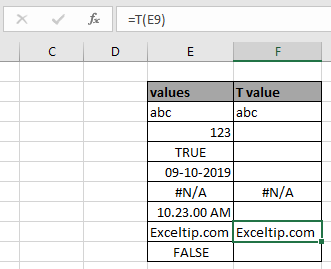
В этой статье мы узнаем, как использовать функцию T в Excel для возврата только текстовых значений или возврата пустой ячейки в противном случае.
Что такое функция T?
Функция T в excel возвращает текстовое значение только для значения в текстовом формате. Число может быть в текстовом формате.
Синтаксис функции T:
=T ( value )
значение: значение может быть задано напрямую или с использованием ссылки на ячейку
Пример:
Все это может быть непонятным для понимания. Итак, давайте протестируем эту формулу, запустив ее на примере, показанном ниже. Здесь у нас есть несколько случайных значений данных для проверки функции T в Excel.
Здесь у нас есть несколько случайных значений в разных ячейках, и нам нужно получить числовое значение в числовом формате, используя формулу ниже
Используйте формулу:
=T(E3)
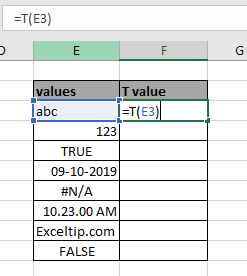
Нажмите Enter
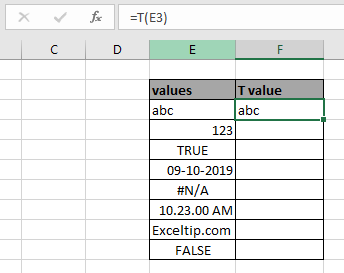
Как видите, формула возвращает текстовое значение для введенного текстового значения.
Вы можете скопировать формулу из одной в остальные ячейки с помощью сочетания клавиш Ctrl + D или с помощью параметра перетаскивания вниз в Excel.
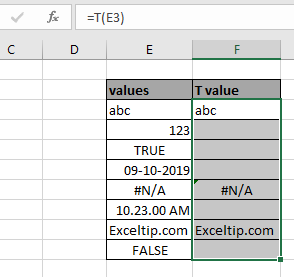
Как видите, формула возвращает пустую ячейку для числа, логического значения, но возвращает текст для текста.
Число в текстовом формате:
Любое значение в текстовом формате, функция T возвращает число в текстовом формате.
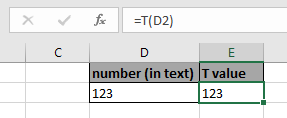
Вот некоторые наблюдения, показанные ниже.
Примечания:
-
Формула возвращает текст для введенного текстового значения.
-
Любое значение в текстовом формате возвращается в текстовом формате.
-
Возвращает предупреждение, если значение не введено.
-
Пустая ячейка возвращается в случае числового значения в качестве аргумента.
Надеюсь, эта статья о том, как использовать функцию T в Excel, будет пояснительной. Дополнительные статьи об информационной функции можно найти здесь. Если вам понравились наши блоги, поделитесь ими со своими друзьями на Facebook. А также вы можете подписаться на нас в Twitter и Facebook. Мы будем рады услышать от вас, дайте нам знать, как мы можем улучшить, дополнить или усовершенствовать нашу работу и сделать ее лучше для вас. Напишите нам на [email protected].
Похожие статьи
link: / information-formulas-excel-cell-function [Как использовать функцию ЯЧЕЙКА в Excel]: возвращает информацию о ячейке на листе с помощью функции ЯЧЕЙКА.
link: / tips-how-to-use-the-type-function-in-excel [Как использовать функцию TYPE в Excel]: возвращает числовой код, представляющий ТИП данных с использованием функции TYPE в Excel.
link: / working-with-formulas-sheet-function [Как использовать функцию ЛИСТЫ в Excel]: возвращает число, ссылку на входной лист, указанный с помощью функции ЛИСТЫ.
link: / logic-formulas-the-isnumber-function-in-excel [Как использовать функцию ISNUMBER в Excel]: функция ISNUMBER возвращает ИСТИНА, если число, или ЛОЖЬ, если не в Excel.
Популярные статьи:
link: / keyboard-formula-shortcuts-50-excel-shortcuts-to-вашу-продуктивность [50 комбинаций клавиш Excel для повышения вашей продуктивности] | Выполняйте свою задачу быстрее. Эти 50 ярлыков заставят вас работать в Excel еще быстрее.
link: / формулы-и-функции-введение-функции-vlookup [Функция ВПР в Excel] | Это одна из наиболее часто используемых и популярных функций Excel, которая используется для поиска значений из разных диапазонов и листов. link: / tips-countif-in-microsoft-excel [COUNTIF в Excel 2016] | Подсчитайте значения с условиями, используя эту удивительную функцию. Вам не нужно фильтровать данные для подсчета определенных значений.
Функция Countif важна для подготовки вашей приборной панели.
link: / excel-formula-and-function-excel-sumif-function [Как использовать функцию СУММЕСЛИ в Excel] | Это еще одна важная функция приборной панели. Это поможет вам суммировать значения для конкретных условий.